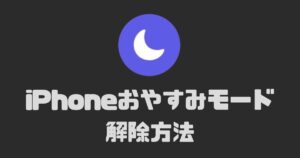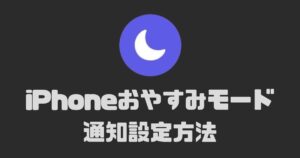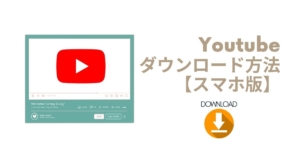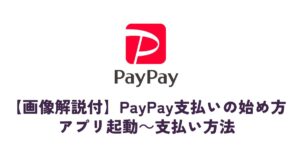iPhone本体を使ってバッテリー充電回数を確認する方法は今のところありません。
しかし、Windows/Macでフリーソフト(無料)を使用すればiPhoneの充電回数を確認することができます。充電回数を確認することでバッテリーの劣化具合の参考となります。
 ゆるる
ゆるるiPhoneのバッテリーの寿命は500回サイクルと言われています。
iPhoneのバッテリーは、フル充電サイクルを500回繰り返した時に、本来の容量の最大80%を維持できるように設計されています。
バッテリーのサービスとリサイクル (Apple公式)
iPadであれば、Appleの公式へ問い合わせることによりバッテリーの最大容量を確認する方法があります。その方法は以下より参照ください。


MacOSでの確認「CoconutBattery 3」
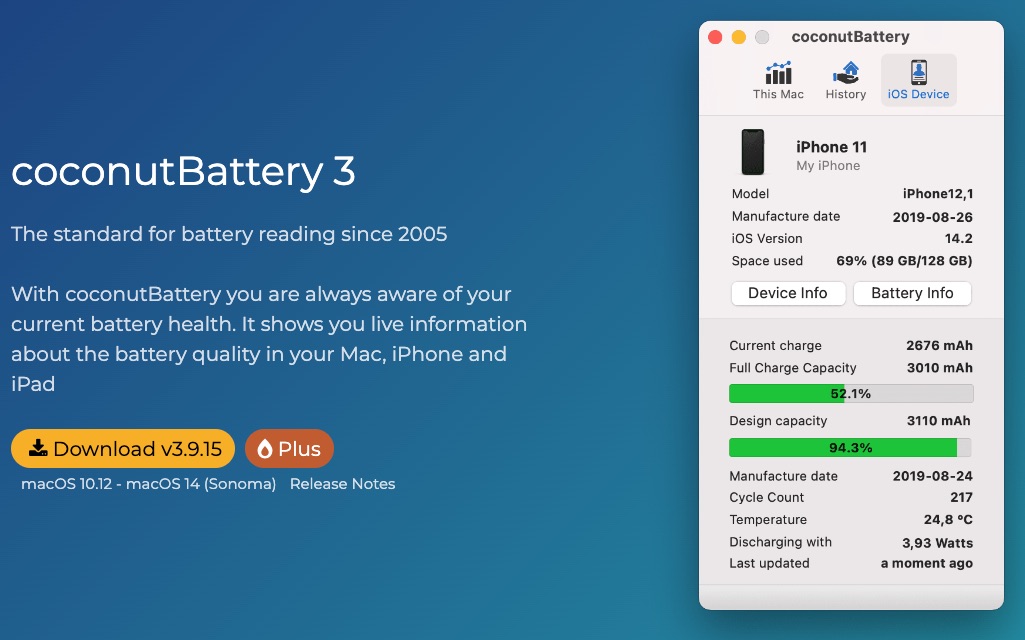
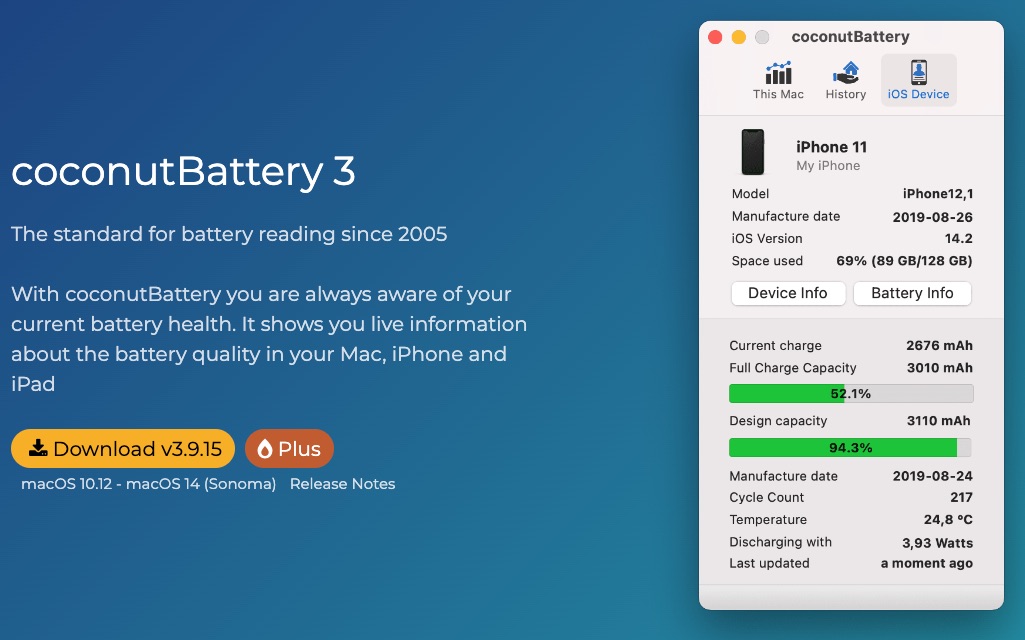
MacOSで確認する場合、フリーソフト「CoconutBattery」を使用します。CoconutBatteryはiPhoneをMacに接続するだけで情報を見ることができます。
ファイルをダウンロードし、CoconutBatteryを起動します。
起動したら「iOS Device」のタブを選択すると、バッテリー充電回数(Cycle Count)を確認できます。



私のiPhoneは充電回数752回に対し、最大容量は88%となっているので、うまくバッテリーを使用できていると言えますね。
(Apple公式は充電回数500回で最大容量80%)
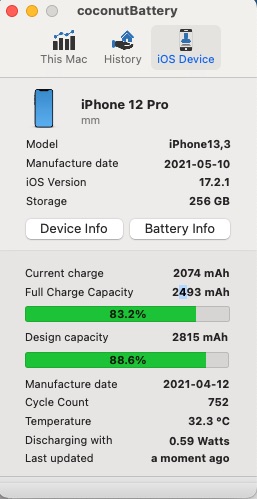
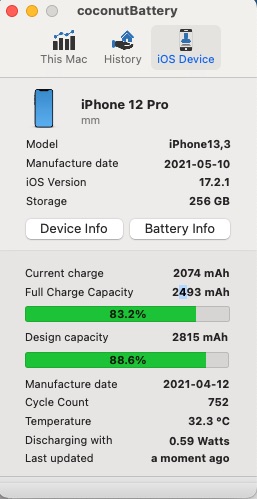
| Manufacture date | 製造日 |
| Current Charge | 現在のバッテリー容量 |
| Full Charge Capacity | 満充電時のバッテリー容量 |
| Design Capacity | 設計時の最大バッテリー容量 (※上記画像の88%というのは現在のバッテリーの劣化具合を示しています。) |
Windowsでの確認「iMazing 3」
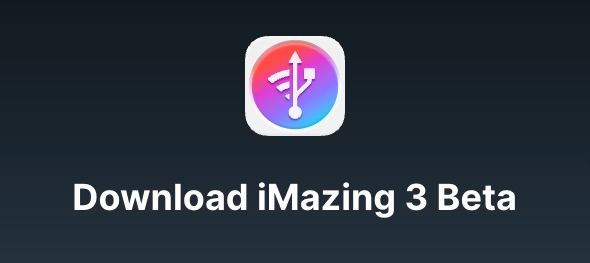
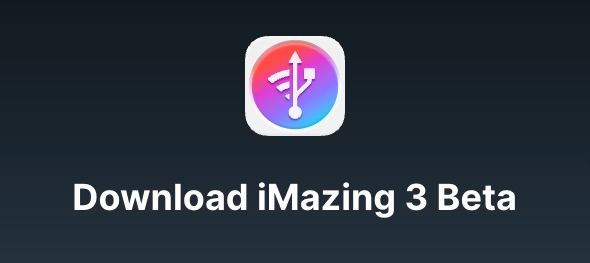
Windowsの場合、「iMazing 3」のフリーソフトで確認することが可能です。(Mac版もあります)
上記リンクより、iMazing 3をダウンロードし、インストールを完了させます。
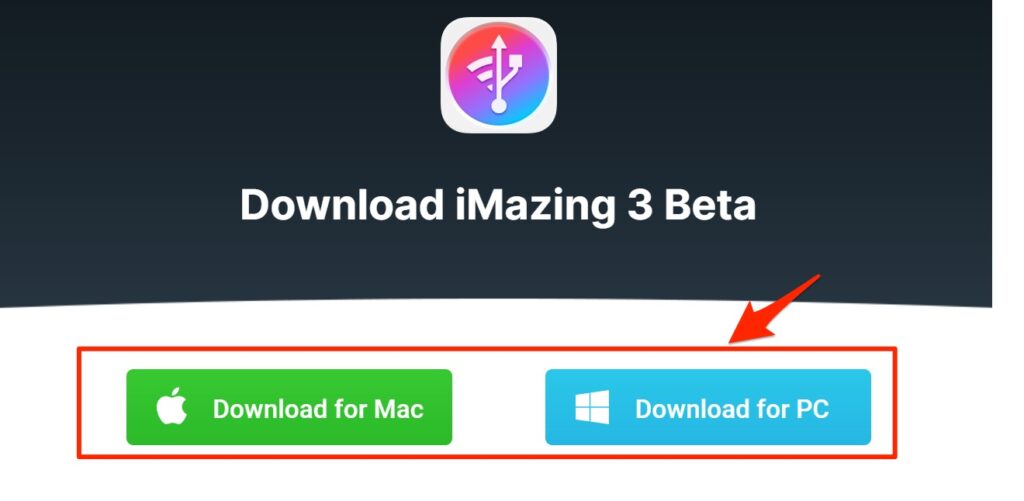
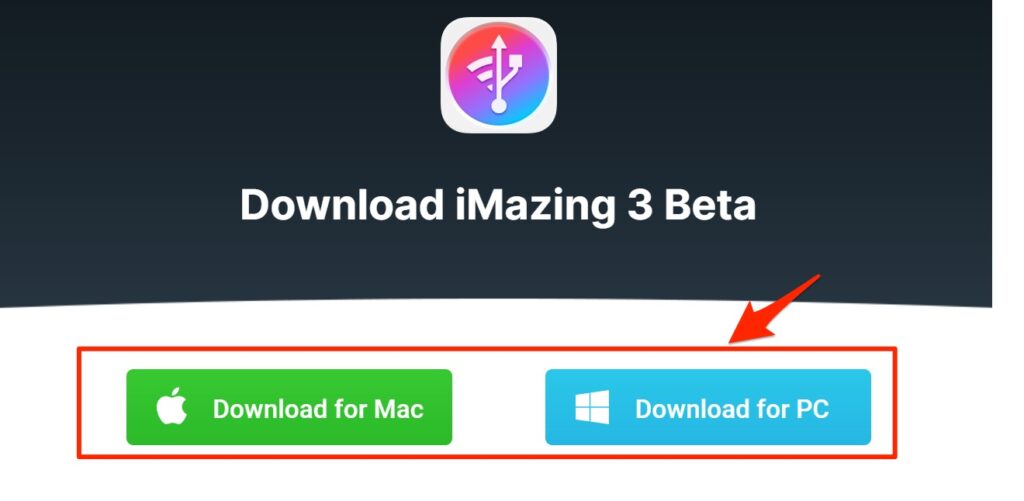
インストールが完了したら、デスクトップにショートカットが作成されますのでクリック。
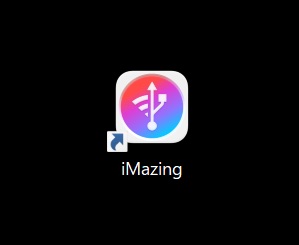
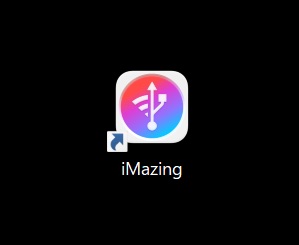
ライセンス契約が表示されますので、「同意する」をクリック。
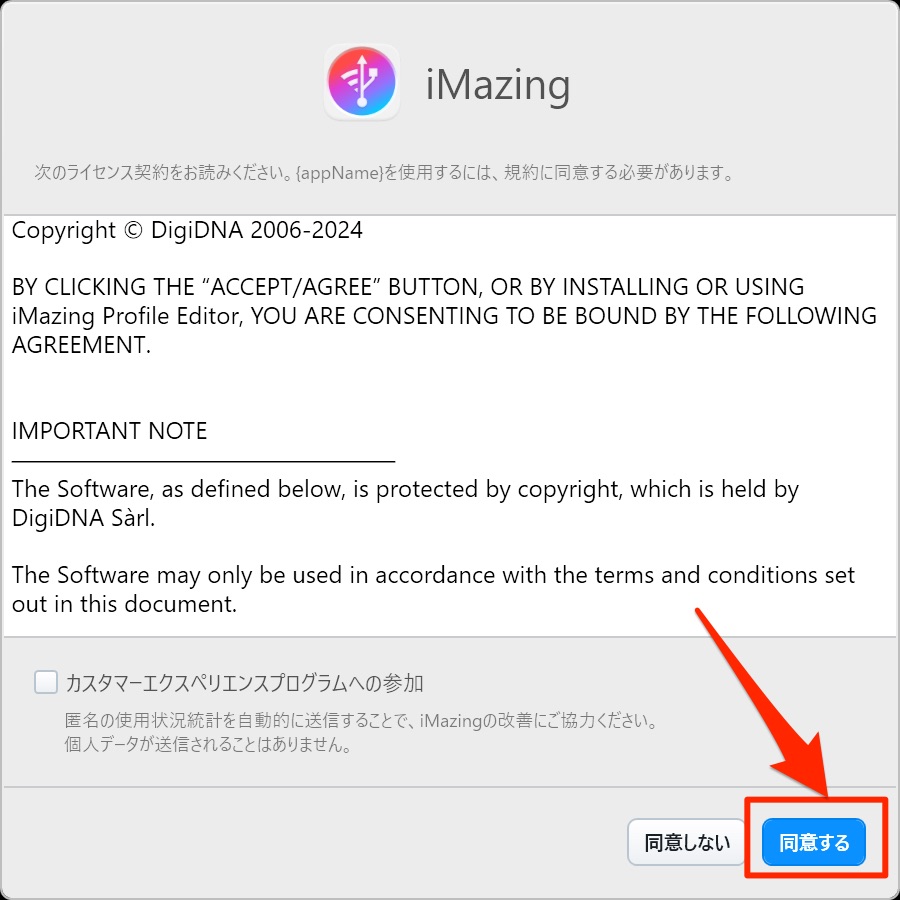
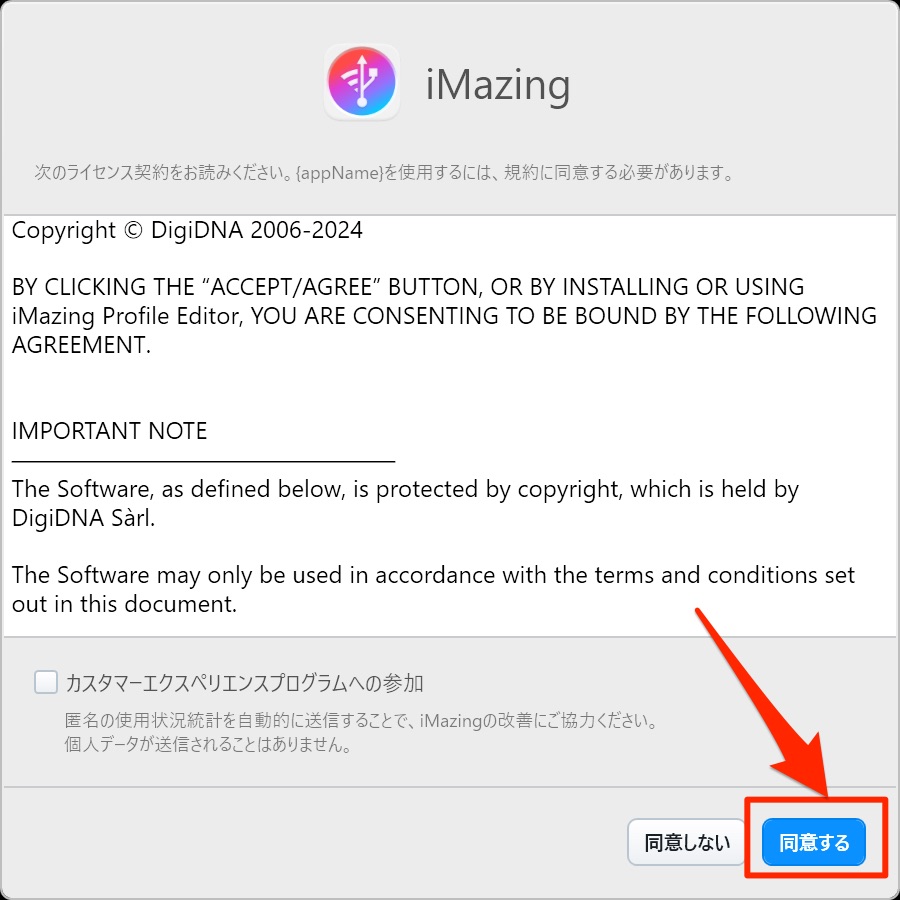
ライセンス契約無しでも使用できますので、「トライアルを続ける」をクリック。
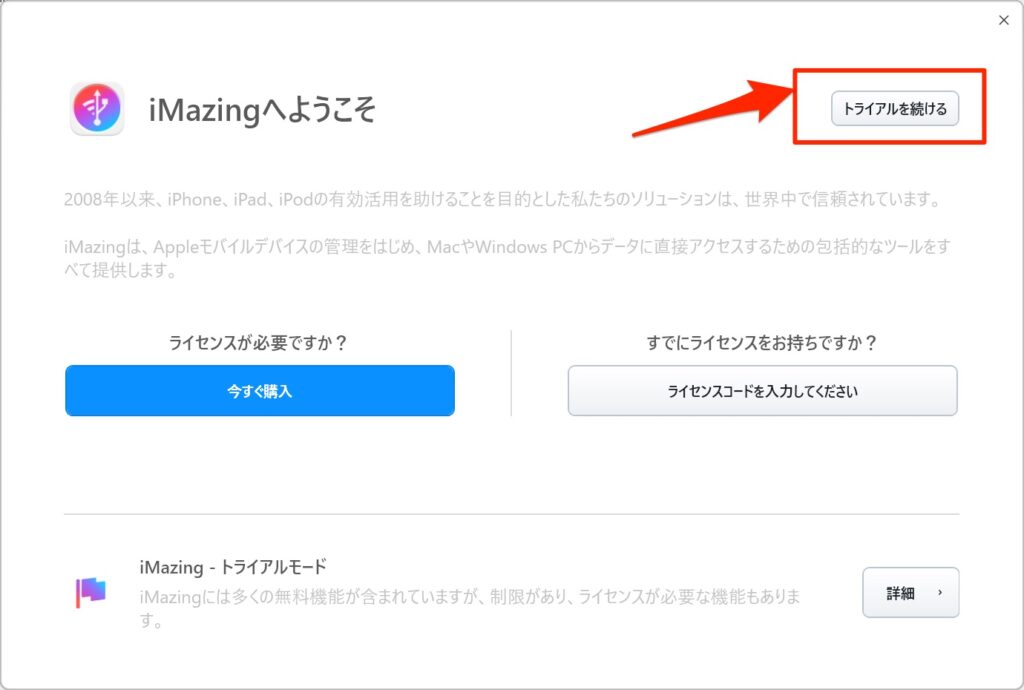
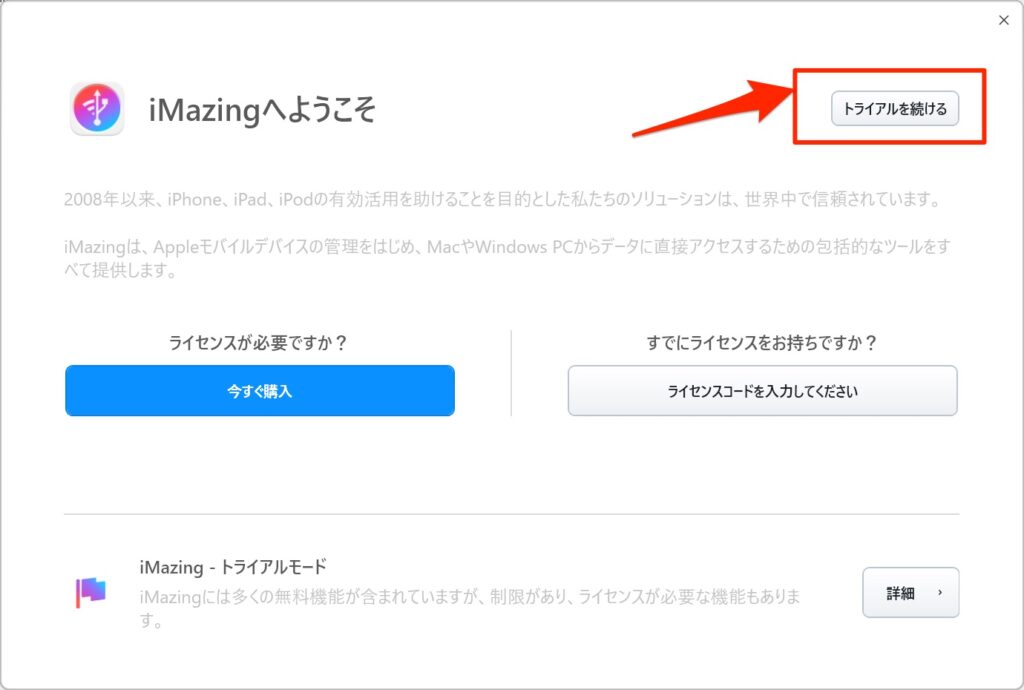
iPhoneとPCを接続すると、下図のようにiPhone/iPadの情報が開きます。
バッテリーの充電回数は右下の「詳細」をクリックします。
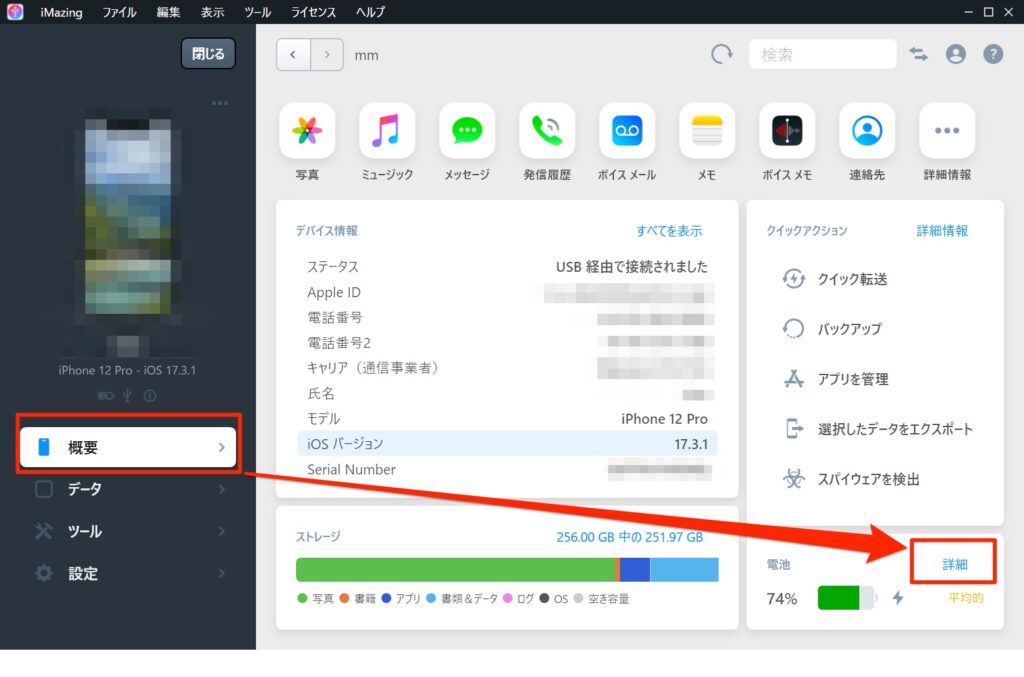
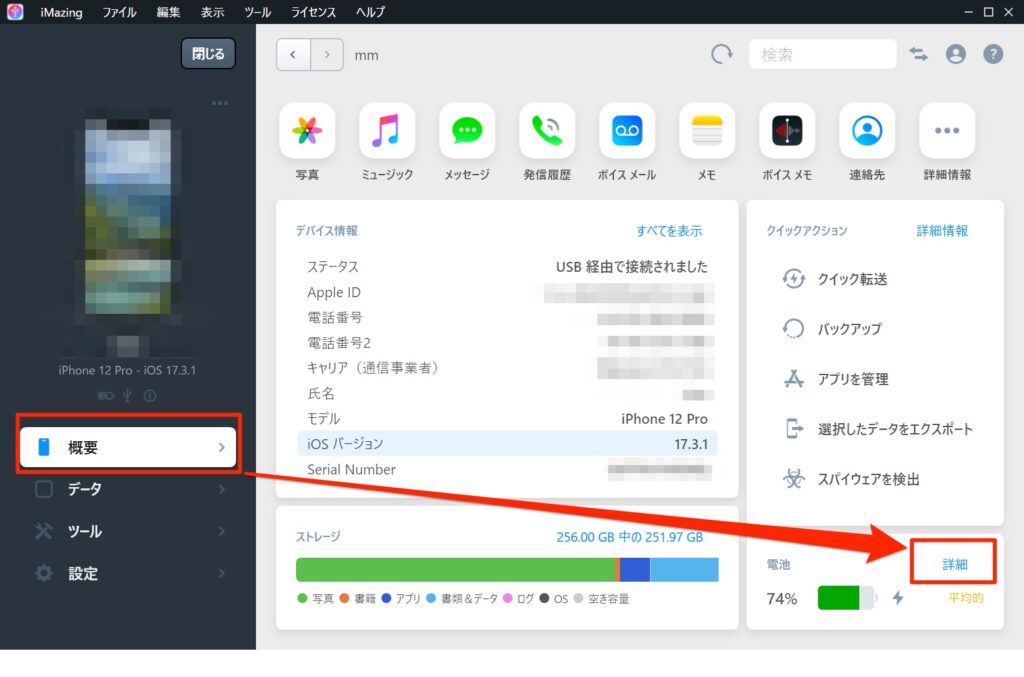
iPhoneのテクニカルデータの中に「電池充電サイクル」がありますので、こちらが充電回数となります。



また、「電池効果的最大充電」がバッテリーの最大容量となります!
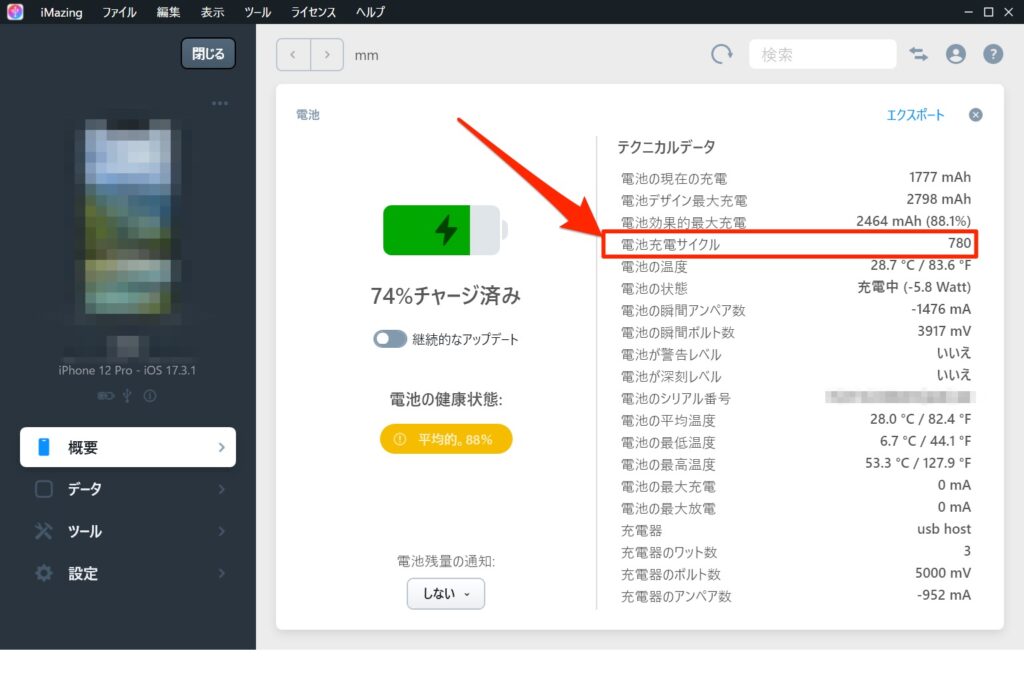
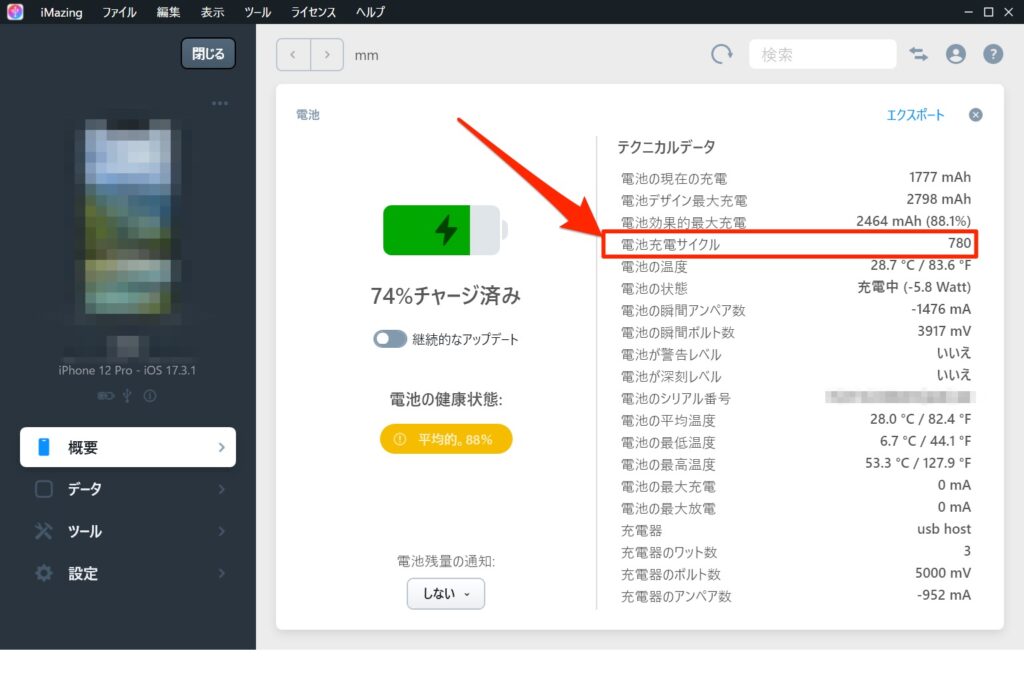
お疲れ様でした。